Att skapa en mall i Adobe InDesign är en viktig grund för att uppnå konsekventa och professionella designer. I denna guide kommer jag att leda dig genom de sista stegen för den slutgiltiga utformningen av din mallfil. Du kommer att lära dig hur du kan rensa och säkra din mall så att den kan användas optimalt i framtiden.
Viktigaste insikter
- Kontrollera att mönster, lager, färger och format är korrekta.
- Ta bort allt onödigt innehåll från mallen.
- Spara din fil i rätt format (*.indt) för att kunna använda den som mall.
- Vid varje öppning av mallen skapas en kopia, vilket möjliggör en säker användning.
Steg-för-steg-guide
Börja med att kontrollera och rensa din mall. Titta på vad du har skapat hittills och bedöm om allt är korrekt namngivet och strukturen är okej. Det är avgörande att dina mönster och mallar är noggrant organiserade för att undvika förvirring senare.
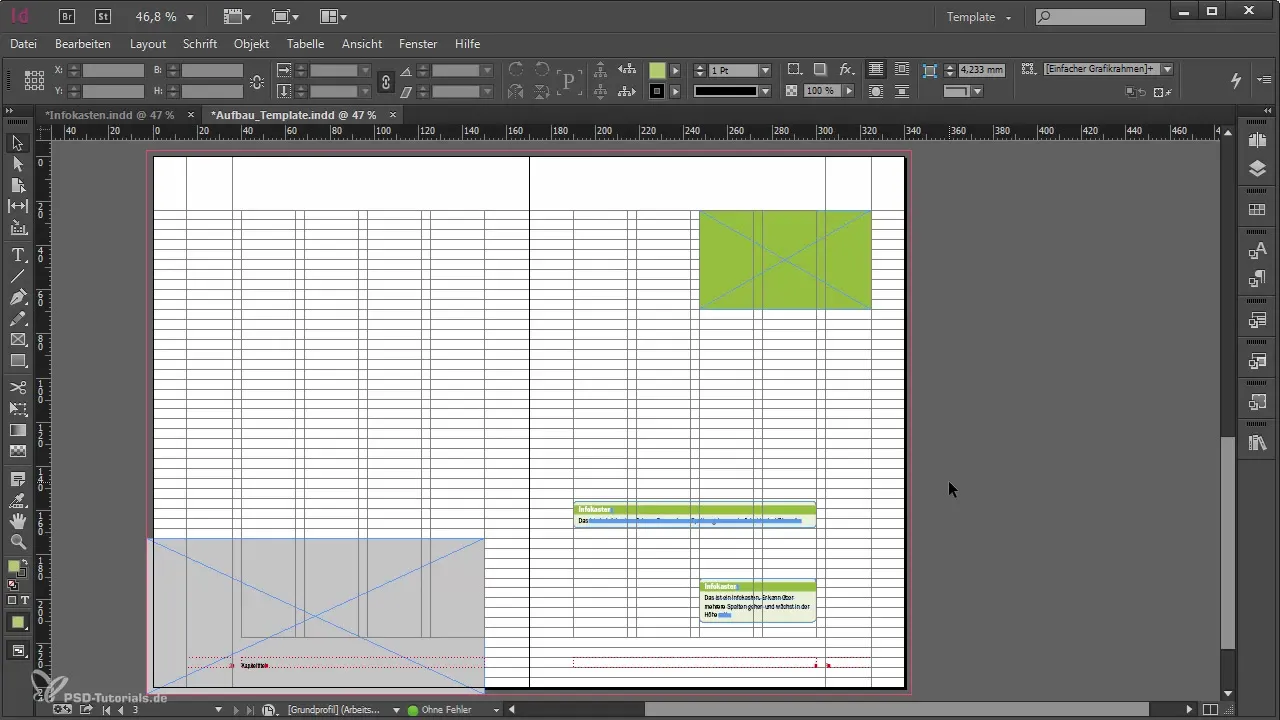
Kontrollera lagren och se till att de är rensade. Onödiga lager kan göra att mallen blir oöverskådlig. Ta bort allt som inte längre behövs. Färgerna i dokumentet bör också endast innehålla de som du faktiskt vill använda.
Gå vidare till styckeformaten. Dessa format är avgörande för konsekvensen i din design. Om det finns slumpmässiga format, rensa också här. Det är bättre att optimera dina format än att senare behöva hantera för många alternativ.
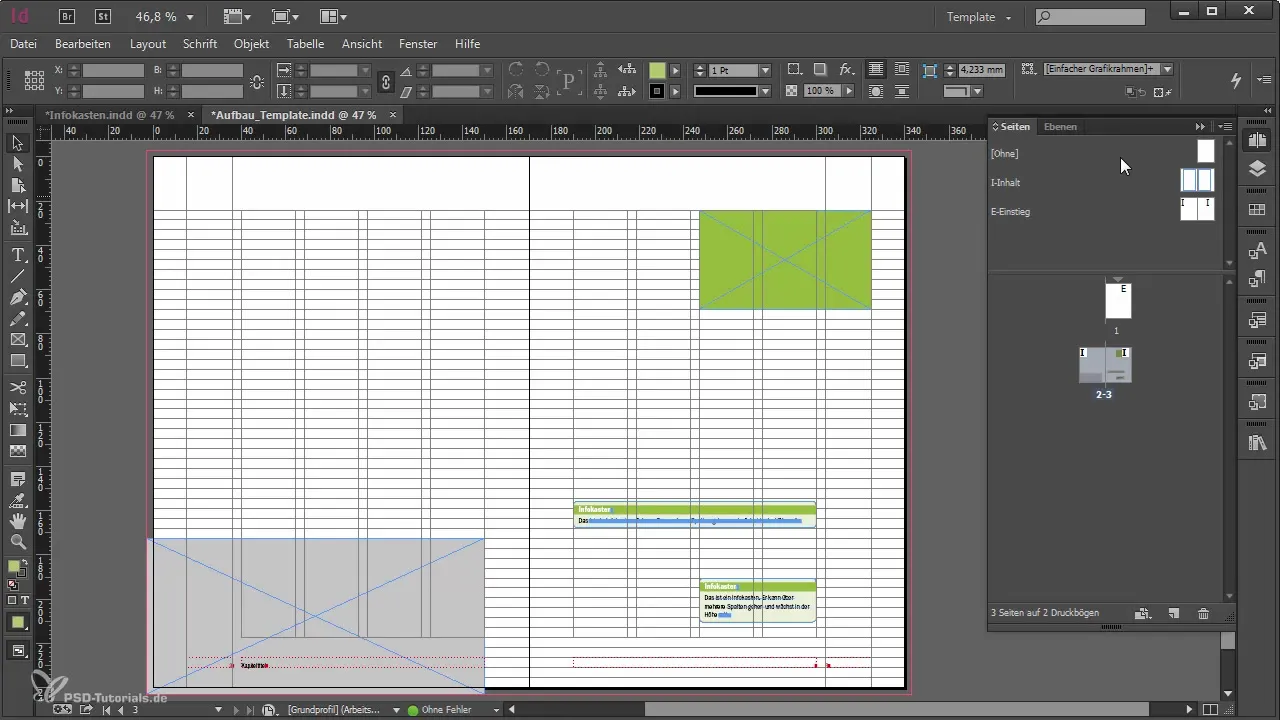
Det är viktigt att kontrollera objektformaten. Här bör du se till att endast de verkligen nödvändiga formaten kvarstår. När du arbetar med mallen eller klistrar in innehåll från andra dokument kan det lätt hända att många onödiga informationer samlas.
Så snart du är säker på att du har samlat allt viktigt, är det dags att ta bort överflödiga sidor. Tomma sidor bör raderas för att hålla din mall ren. Tänk på om du även vill radera sidor 2 och 3 och bara behöver första sidan. För varje kapitel är det dock viktigt att behålla en första sida samt den efterföljande uppslaget.
Spara dokumentet som en InDesign-mallfil (*.indt). Gå till “Arkiv” och välj “Spara som”. Detta är ett avgörande steg för att säkerställa säkerheten av ditt arbete. Se till att du sparar mallen i rätt format.
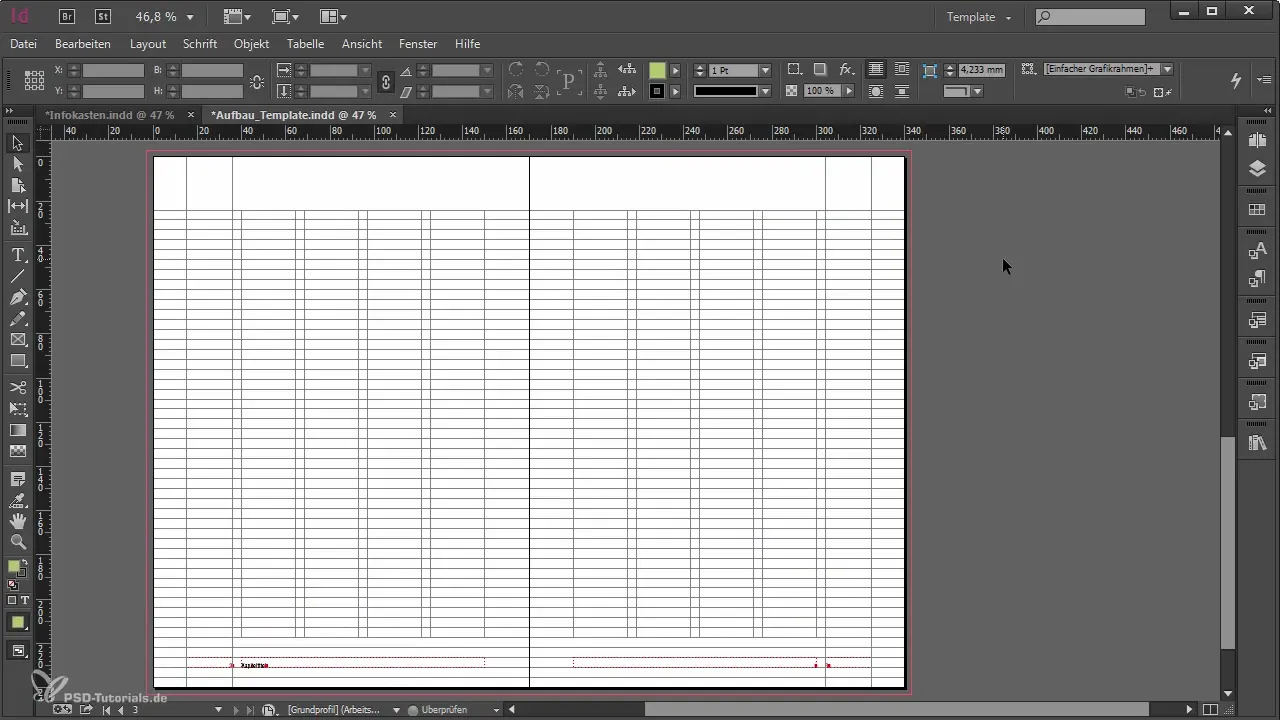
Du kommer att märka att filen nu har ändelsen “.indt”. Denna specifika ändelse signalerar att det är en mall – när du öppnar denna fil skapas automatiskt en kopia. Originalet förblir därmed oförändrat.
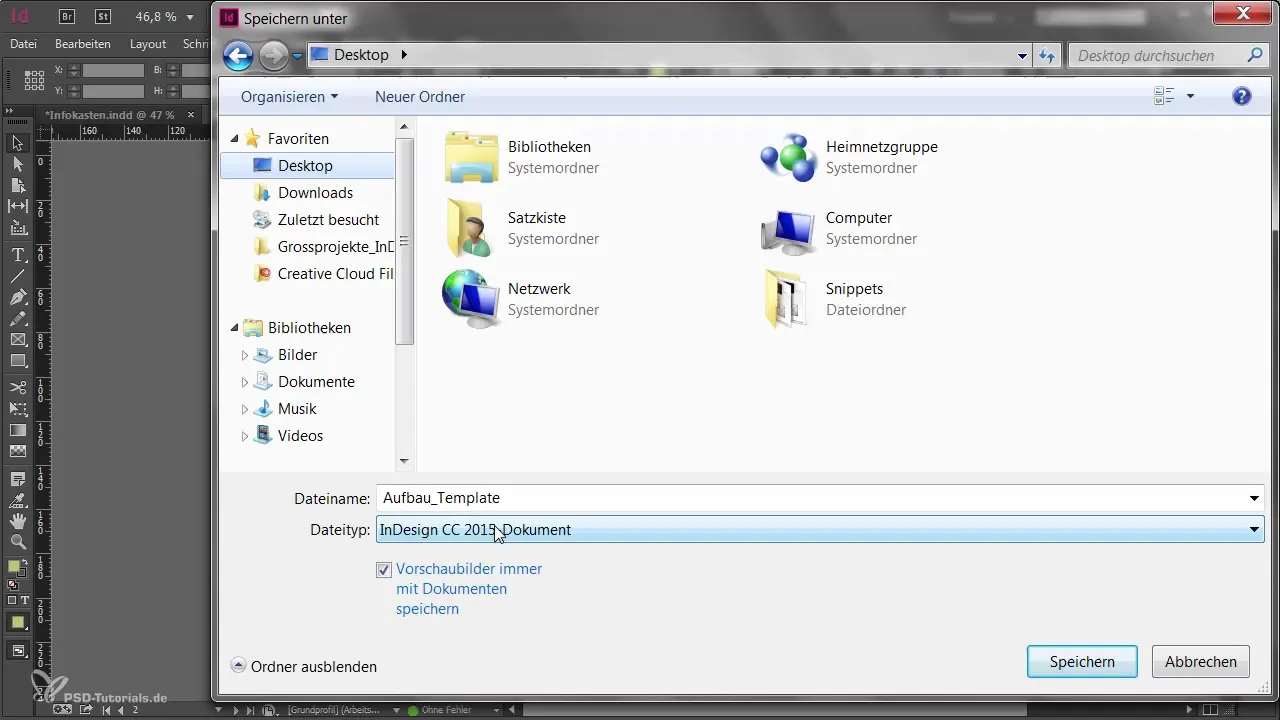
Med mallen kan du sedan skapa ett nytt dokument. Om du vill göra ändringar i mallen måste du öppna mallen igen. När du sparar ändringarna kommer kopian att säkras som en mall igen. Se till att du sparar dessa ändringar endast om du är säker på att de är meningsfulla.
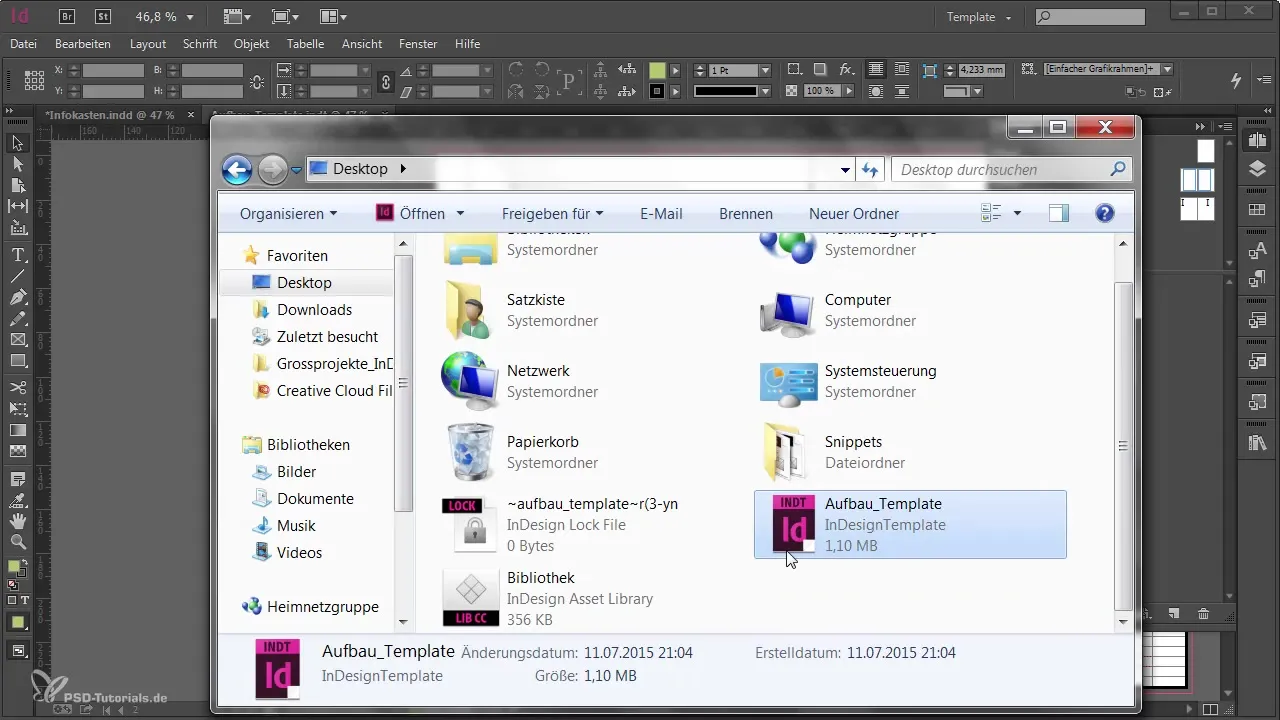
På så sätt har du inte bara en fungerande mall, utan också en säker väg för att arbeta med dina designer. Tänk på att funktionerna från Adobe InDesign ger dig möjlighet att kontinuerligt förbättra dina mallar.
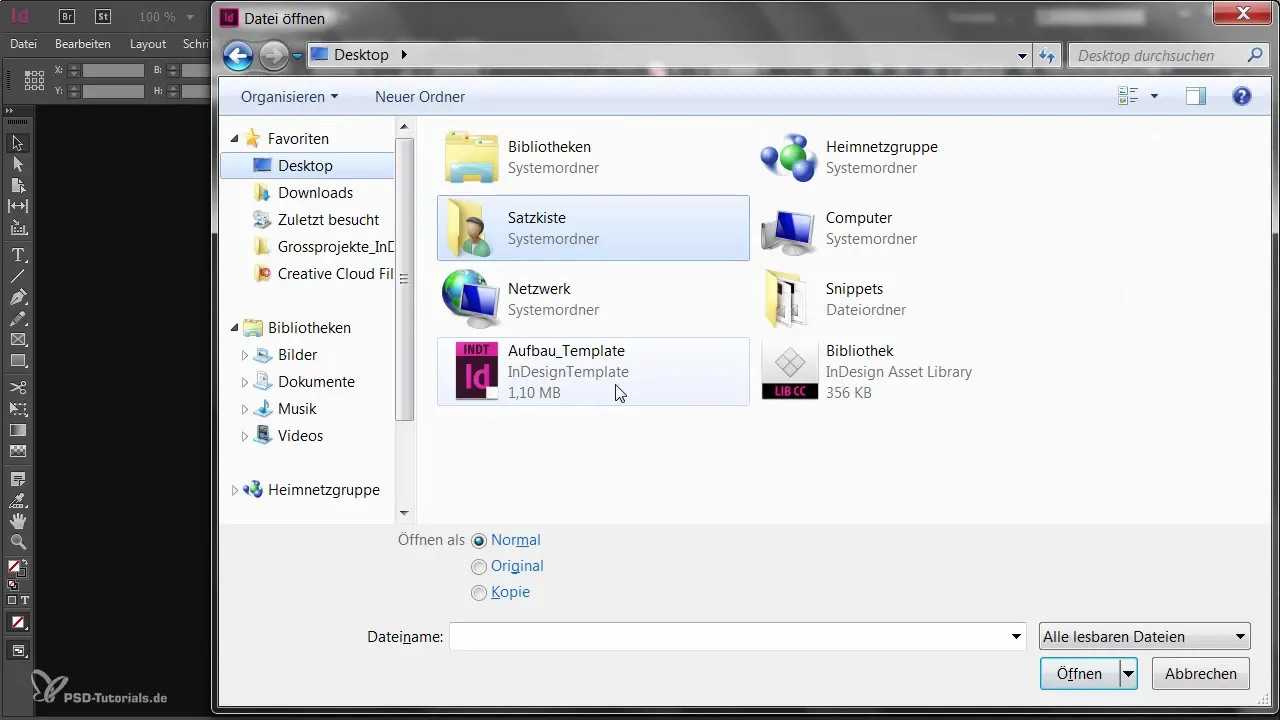
Sammanfattning – Optimal mallskapande i Adobe InDesign
Denna guide har visat dig hur du effektivt rensar och sparar din mall i Adobe InDesign. Se till att alla onödiga element tas bort och att du sparar den i rätt format för att din mall ska fungera smidigt.
Vanliga frågor
Hur sparar jag min mall i Adobe InDesign?Gå till "Arkiv" och välj "Spara som" för att spara mallen i formatet *.indt.
Vad händer om jag öppnar min mall?En automatisk kopia skapas, originalet förblir oförändrat.
Kan jag göra ändringar i mallen senare?Ja, öppna bara mallen och spara ändringarna vid behov.
Hur kan jag förbättra överskådligheten i min mall?Kontrollera lagren, färgerna och formaten och ta bort allt som inte behövs.
Är tomma sidor tillåtna i mallen?Det är bättre att ta bort tomma sidor för att hålla mallen överskådlig.


